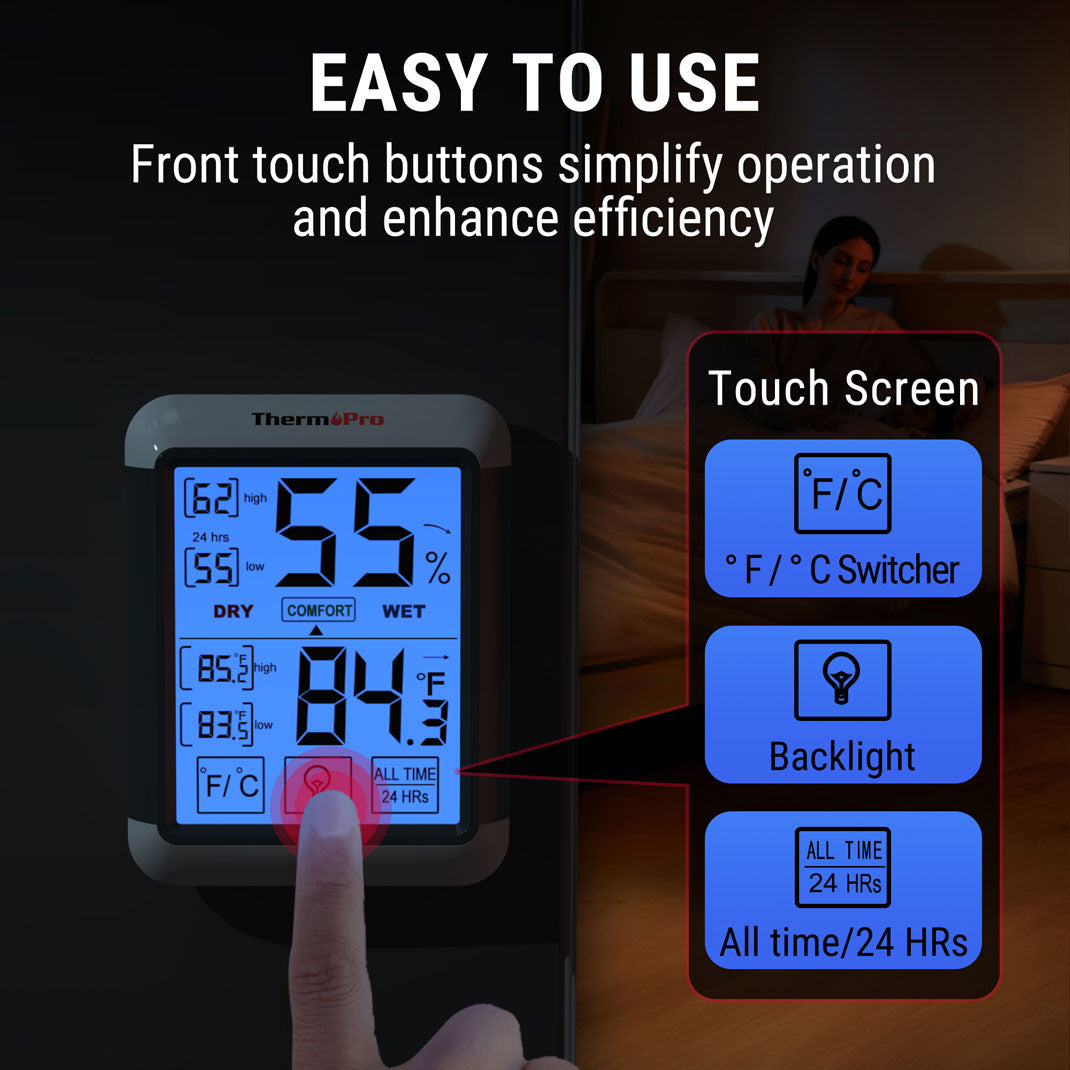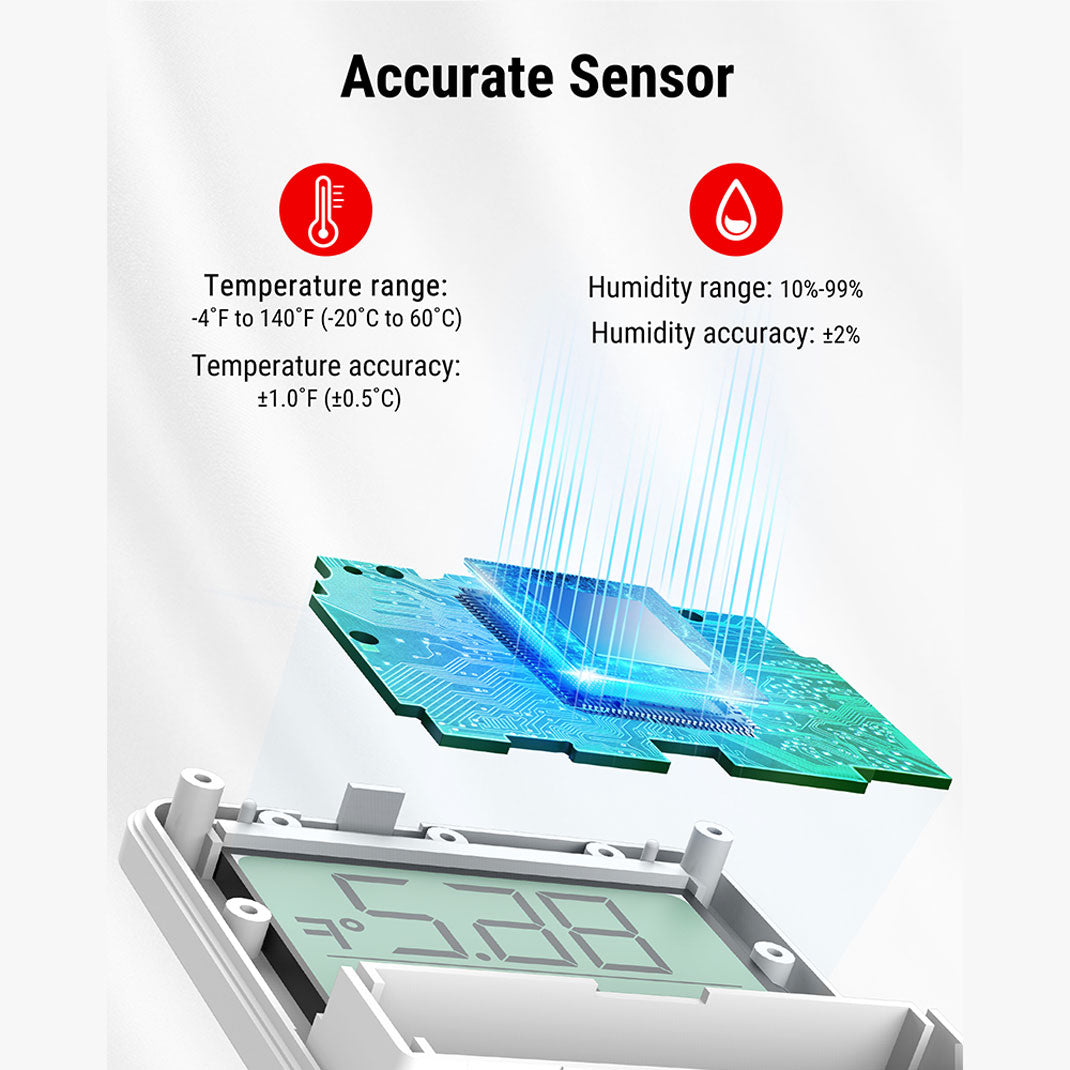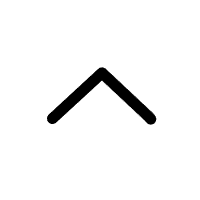5 conseils d'utilisation pour le thermomètre intérieur/extérieur ThermoPro






 288 Comments
288 Comments
Votre thermomètre et hygromètre ThermoPro sont dotés de nombreuses fonctionnalités. Si vous vous demandez comment calibrer un thermomètre intérieur et extérieur ThermoPro , ou si vous souhaitez apprendre à régler l'heure de vos produits ThermoPro, nous vous proposons cinq conseils simples pour vous aider.
Comment calibrer l'hygromètre et les thermomètres d'intérieur ThermoPro ?
Pour calibrer votre hygromètre et thermomètre ThermoPro pour la première fois, vous devrez suivre les instructions de configuration de base.
Pour commencer, retirez les couvercles des compartiments à piles de l'écran et du capteur. Si vous avez acheté plusieurs capteurs, vous devrez retirer les couvercles de chacun d'eux. Retirez-les à l'aide d'un petit tournevis cruciforme pour dévisser les quatre vis qui les maintiennent en place. Insérez ensuite deux piles AAA dans l'écran et dans chaque capteur. Remettez le couvercle de l'écran et resserrez les vis.
Localisez maintenant le sélecteur de canal près du compartiment à piles du capteur et réglez-le sur le canal 1. Une fois le canal sélectionné, vous devriez constater que le capteur et l'écran se sont automatiquement synchronisés. La synchronisation est visible grâce au voyant rouge clignotant sur le capteur et au signal radio sur l'écran. Les deux devraient être visibles et clignoter.
Vous pouvez maintenant remettre le couvercle du compartiment à piles du capteur. Si vous souhaitez synchroniser d'autres capteurs avec l'écran, vous devrez y insérer les piles, les connecter au canal 1 et appuyer sur le bouton de synchronisation.
Une fois votre unité d'affichage synchronisée avec votre capteur, accrochez le capteur dans la zone que vous souhaitez surveiller et vous devriez recevoir vos premières lectures en quelques instants.
Votre hygromètre et thermomètre ThermoPro affichera l'humidité et la température des environnements extérieurs, ainsi que l'humidité et la température de toutes les zones intérieures dans lesquelles vous avez des capteurs.
Si votre ThermoPro perd son étalonnage, vous pouvez le réinitialiser via le bouton de réinitialisation du capteur.
Comment passer en Fahrenheit sur les hygromètres et thermomètres d'intérieur ThermoPro ?

Il est facile de passer des mesures Fahrenheit aux mesures Celsius avec tous les thermomètres et hygromètres d'intérieur ThermoPro.
Sur les modèles équipés d'un écran tactile, une petite tuile permet de basculer entre les deux échelles de mesure lorsqu'on appuie dessus. Cette fonctionnalité est principalement présente sur le thermomètre TP-65.
D'autres modèles sont dotés d'un bouton en façade affichant les symboles Fahrenheit et Celsius. Pour passer de l'un à l'autre, il suffit d'appuyer sur le bouton. Le TP-60 en est un bon exemple.
Comment modifier l'heure sur les thermomètres d'intérieur ThermoPro avec hygromètres
Les thermomètres ThermoPro intègrent une fonction d'enregistrement. Cette fonction permet d'afficher les températures maximales et minimales enregistrées au cours des dernières 24 heures.
Pour passer d'un mode d'enregistrement à l'autre, appuyez simplement sur le bouton « Tout le temps ». Ce bouton est situé à l'arrière de certains modèles plus anciens. Une fois enfoncé, l'appareil bascule automatiquement entre les températures enregistrées toutes les quelques secondes. Pour passer du mode Tout le temps au mode 24 heures, appuyez à nouveau sur le bouton.
Les modèles plus récents sont équipés d'un écran tactile. Pour passer d'un mode d'enregistrement à l'autre sur un thermomètre hygromètre numérique d'intérieur TP-53 ou tout autre modèle à écran tactile, il suffit d'appuyer sur le bouton de l'heure.
Comment réinitialiser les thermomètres et hygromètres d'intérieur ThermoPro ?
Tous les thermomètres d'intérieur et d'extérieur ThermoPro sont équipés d'un bouton de réinitialisation situé à l'avant ou à l'arrière de leurs stations de capteurs et de leurs écrans. Grâce aux boutons de réinitialisation orientés vers l'avant, il suffit d'appuyer dessus pour les réinitialiser.
Un modèle doté d'un bouton de réinitialisation à l'arrière devra être retiré du mur et son couvercle arrière devra être retiré à l'aide d'un tournevis cruciforme pour accéder au bouton de réinitialisation. Certains modèles en possèdent un à côté de leur emplacement pour fixation murale, et l'accès au bouton ne nécessite pas de tournevis.
Le bouton de réinitialisation réinitialise l'affichage de votre thermomètre et affiche automatiquement les lectures actuelles de la zone dans laquelle se trouve le capteur.
Comment changer la pile des thermomètres et hygromètres d'intérieur ThermoPro ?
Vous aurez besoin d'un petit tournevis cruciforme pour remplacer les piles de votre ThermoPro.

Les thermomètres et hygromètres d'intérieur et d'extérieur ThermoPro ont quatre vis qui maintiennent leurs couvercles de batterie en place, et chaque capteur que vous possédez a également quatre vis.
Pour remplacer les piles, retirez les vis du couvercle du compartiment à piles de votre écran et retirez-le. Veillez à ne pas endommager le joint en caoutchouc qui délimite le compartiment à piles.
Retirez maintenant les piles de l'appareil et insérez les nouvelles. Assurez-vous que les pôles positifs de vos piles correspondent à ceux du compartiment.
Remettez le couvercle du compartiment à piles sur l'écran et revissez les quatre vis dans leurs logements respectifs. Avant de serrer le couvercle, assurez-vous que le joint en caoutchouc est bien en place dans sa rainure.
Vous devrez maintenant procéder de la même manière pour tous vos capteurs. C'est le même processus que pour l'écran. Vous aurez besoin de deux piles AAA pour l'écran et de deux piles AAA pour chaque capteur.
Réflexions finales
La manipulation des paramètres de votre ThermoPro est simple. Chaque fonction est associée à un schéma de boutons simple, et certains modèles sont équipés d'un écran tactile pour vous aider à utiliser les fonctions les plus essentielles sans avoir à manipuler l'arrière.
Nous espérons que vous avez apprécié ces cinq conseils. Nous avons préparé ici 3 de nos meilleurs hygromètres et thermomètres intérieurs/extérieurs sans fil pour vous et merci d'avoir choisi ThermoPro.